w7系统怎么连接wifi上网 w7电脑如何连接无线网络wifi
更新时间:2022-09-02 11:31:51作者:xinxin
基本上,我们在操作win7正式版电脑上网的时候,都会选择通过宽带网络的形式来上网,这样也能够保证网络的稳定,同时有些用户在长时间使用win7系统的过程中对于无线wifi功能也不懂得连接,对此w7系统怎么连接wifi上网呢?下面小编就来教大家w7电脑连接无线网络wifi详细步骤。
推荐下载:win7专业版下载
具体方法:
1、如果是笔记本电脑,点击右下角的WiFi图标选择需要连接的无线,输入密码就可以直接连接啦。
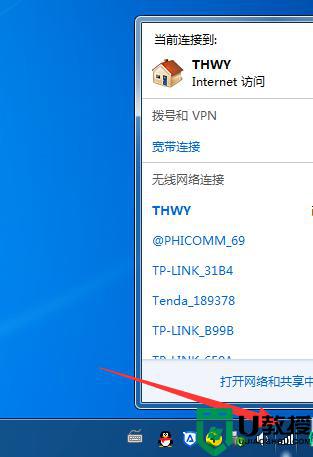
2、如果是台式机连接WiFi,需要安装无线网卡以及驱动,然后设置一下才能连接WiFi,我们来详细了解一下设置方法:打开控制面板。
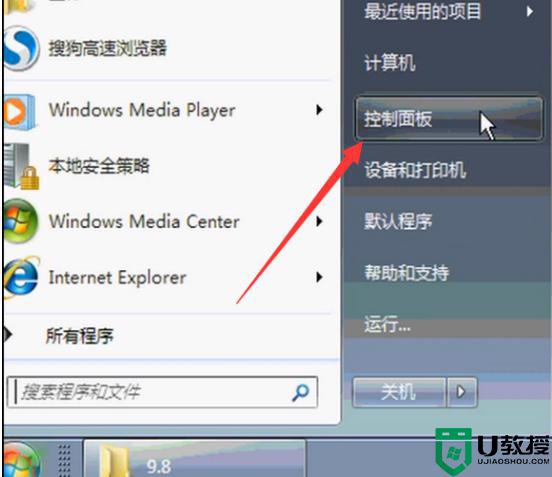
3、查看方式改为小图标,选择网络和共享中心。
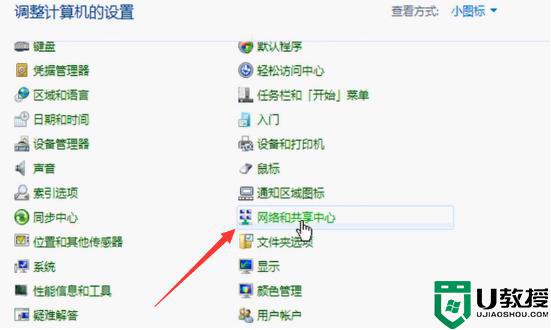
4、点击左侧的管理无线网络。
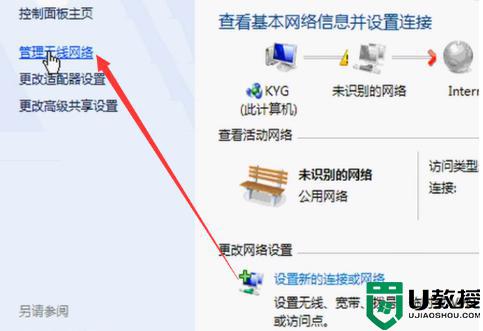
5、点击添加,弹出手动连接到无线网络窗口,选择第一个手动创建。
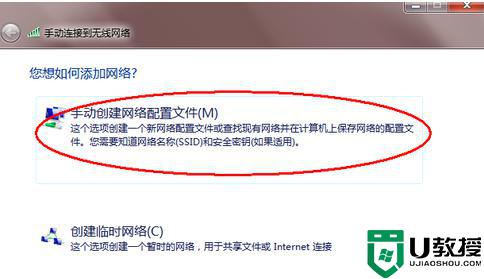
6、输入要添加的无线就OK啦。
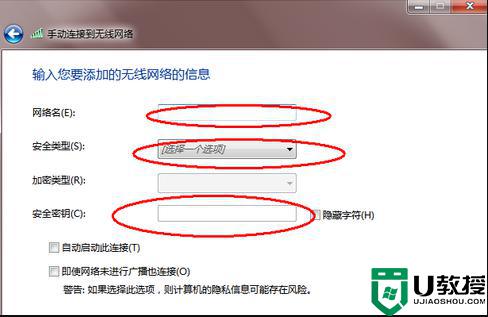
上述就是小编教大家的w7电脑连接无线网络wifi详细步骤了,有需要的用户就可以根据小编的步骤进行操作了,希望能够对大家有所帮助。
w7系统怎么连接wifi上网 w7电脑如何连接无线网络wifi相关教程
- w7系统怎么禁用无线网络连接 w7系统禁用无线网络连接设置方法
- win7怎么连接wifi 台式笔记本电脑连接无线网络怎么操作
- w7系统网络连接正常但是无法上网如何解决
- windows7怎么连接wifi win7连接无线网络的方法介绍
- windows7怎么连接wifi win7连接无线网络的方法介绍
- 笔记本w7系统无线网络连接不可用如何解决
- 笔记本win7系统无线网络找不到无法连接wifi的处理步骤
- win7笔记本电脑连接不上wifi怎么办 win7笔记本电脑网络连接不上wifi解决方法
- w7电脑没有无线网络连接功能怎么办
- w7系统wifi改了密码连不上怎么办 win7系统wifi密码正确但是连接不上wifi怎么办
- Win11怎么用U盘安装 Win11系统U盘安装教程
- Win10如何删除登录账号 Win10删除登录账号的方法
- win7系统分区教程
- win7共享打印机用户名和密码每次都要输入怎么办
- Win7连接不上网络错误代码651
- Win7防火墙提示“错误3:系统找不到指定路径”的解决措施
win7系统教程推荐
- 1 win7电脑定时开机怎么设置 win7系统设置定时开机方法
- 2 win7玩魔兽争霸3提示内存不足解决方法
- 3 最新可用的win7专业版激活码 win7专业版永久激活码合集2022
- 4 星际争霸win7全屏设置方法 星际争霸如何全屏win7
- 5 星际争霸win7打不开怎么回事 win7星际争霸无法启动如何处理
- 6 win7电脑截屏的快捷键是什么 win7电脑怎样截屏快捷键
- 7 win7怎么更改屏幕亮度 win7改屏幕亮度设置方法
- 8 win7管理员账户被停用怎么办 win7管理员账户被停用如何解决
- 9 win7如何清理c盘空间不影响系统 win7怎么清理c盘空间而不影响正常使用
- 10 win7显示内存不足怎么解决 win7经常显示内存不足怎么办

